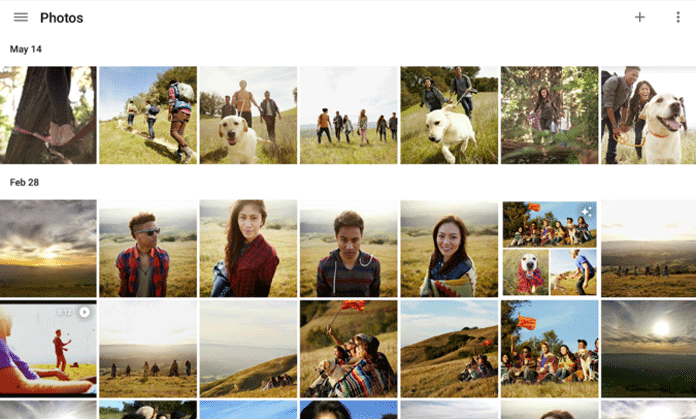Google Fotos no es solo una galería de fotos. En su presentación, hace ya casi un año, Google dejó bien claro que con esta aplicación buscaba mucho más que dotar a Android de una galería de fotografías, sino que también querían dotarlo de un método fácil para compartir nuestras fotografías entre dispositivos.
Pero las posibilidades de esta aplicación llegan más allá. Y es que podemos crear películas con Google Fotos utilizando nuestro contenido de una forma realmente sencilla.
Lo primero que tenemos que tener en cuenta es que este proceso no está disponible para todos los dispositivos móviles, aunque sí para la mayoría de los teléfonos populares del mercado, como los Samsung S, Los Nexus o el Moto G entre otros dispositivos.
Si nuestro teléfono se encuentra entre los elegidos el procedimiento a seguir será el siguiente:
- Abriremos la aplicación en nuestro dispositivo Android.
- Deslizaremos nuestro dedo desde la parte izquierda de la pantalla para desplegar el menú y clicaremos sobre Fotos.
- En la parte superior derecha tocaremos el icono + y ahí seleccionaremos la opción “Película”.
- Seleccionaremos las fotos y videos a incluir.
- Clicaremos en “Crear”.
- A continuación podremos reproducir la película y editarla. Una vez sea de nuestro agrado tocaremos sobre Guardar.
Efectos para la película
Esta herramienta nos permitirá también editar las películas de forma sencilla. Las opciones de las que disponemos son las siguientes:
- Añadir música: tocaremos sobre el ícono de la corchea y seleccionaremos la canción deseada.
- Cambiar el diseño: en caso de que queramos cambiar el diseño podremos tocar el icono de la fotografía que aparece en la parte inferior izquierda.
- Cambiar el orden de los clips: para ello tocaremos el icono de la tira de película y mantendremos pulsado el clip deseado para arrastrarlo a la posición que queramos.
- Quitar clips: para eliminar un clip tocaremos el icono de la tira de película, tocaremos el clip a eliminar y por último tocaremos el icono de la papelera.